Instructions sur comment éliminer le virus RevengeRAT
de TroieÉgalement connu sous le nom de: Virus Revetrat
Obtenez une analyse gratuite et vérifiez si votre ordinateur est infecté.
SUPPRIMEZ-LES MAINTENANTPour utiliser le produit complet, vous devez acheter une licence pour Combo Cleaner. 7 jours d’essai limité gratuit disponible. Combo Cleaner est détenu et exploité par RCS LT, la société mère de PCRisk.
Guide de suppression du virus RevengeRAT
Qu'est-ce que RevengeRAT ?
RevengeRAT (également connu sous le nom de Revetrat) est une infection informatique à haut risque classée comme un cheval de Troie d'accès à distance (RAT). Le but de ce logiciel malveillant est de fournir aux cybercriminels un accès à distance à la machine infectée et de leur permettre de la manipuler. Les résultats de la recherche montrent que les cybercriminels font proliférer cette infection à l'aide de campagnes de spam par courriel (pièces jointes malveillantes de MS Office). L'installation d'une infection de type cheval de Troie comme RevengeRAT sur votre ordinateur peut causer beaucoup de problèmes.
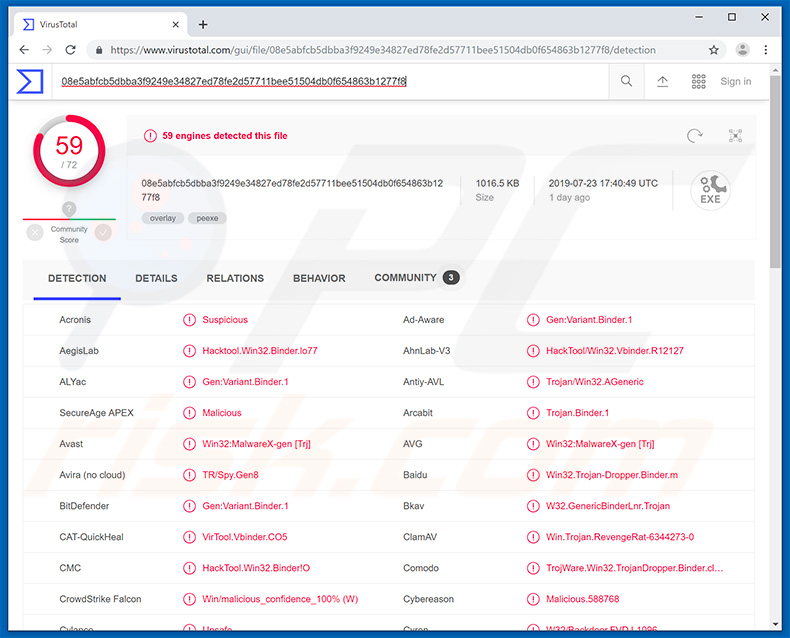
Comme mentionné plus haut, les RATs permettent aux acteurs de la menace (cybercriminels) de manipuler les machines infectées à distance. En utilisant RevengeRAT, les cybercriminels peuvent gérer les services, les processus et les fichiers du système, modifier les entrées du Registre Windows et le fichier hôte, enregistrer les frappes, voler les identifiants de compte, accéder à divers matériels (par exemple, webcam), exécuter des commandes shell, etc. Par conséquent, ces personnes peuvent facilement causer beaucoup de dommages. Tout d'abord, les modifications apportées au système peuvent réduire considérablement ses performances et la récupération peut être très difficile/impossible. De plus, en enregistrant les frappes au clavier et en volant les identifiants de compte, les cybercriminels peuvent causer de graves problèmes de confidentialité. Il est évident que les acteurs de la menace visent à générer autant de revenus que possible. Par conséquent, les banques, les réseaux sociaux, les courriels et autres comptes détournés peuvent faire l'objet d'abus de diverses façons, comme le transfert direct d'argent, les achats en ligne, l'emprunt d'argent auprès de contacts, et ainsi de suite. Les victimes d'un tel cheval de Troie peuvent non seulement perdre leurs économies, mais aussi s'endetter lourdement et se faire voler leur identité. Comme indiqué précédemment, RevengeRAT permet également aux cybercriminels d'exécuter des commandes shell qui peuvent être utilisées pour contrôler le système de différentes manières. Sachez que les commandes shell peuvent être utilisées pour provoquer des infections en chaîne, ce qui signifie que les cybercriminels injectent des logiciels malveillants supplémentaires dans le système. Les RAT comme RevengeRAT sont généralement utilisés pour propager des infections qui ont des capacités/objectifs complètement différents (p. ex., logiciel de rançon, cryptomineurs, etc.). En résumé, RevengeRAT représente une menace énorme pour la vie privée des utilisateurs et la sécurité informatique, et devrait être éliminé dès que possible.
| Nom | Virus Revetrat |
| Type de Menace | Cheval de Troie, Voleur de mots de passe, Logiciel malveillant bancaire, Logiciel espion |
| Noms de Détection | Avast (Win32:MalwareX-gen [Trj]), BitDefender (Gen:Variant.Binder.1), ESET-NOD32 (Win32/TrojanDropper.Binder.NBH), Kaspersky (HackTool.Win32.Binder.bs), Liste complète (VirusTotal) |
| Symptômes | Les chevaux de Troie sont conçus pour infiltrer furtivement l'ordinateur de la victime et rester silencieux, de sorte qu'aucun symptôme particulier n'est clairement visible sur une machine infectée. |
| Méthodes de Distribution | Pièces jointes infectées, publicités en ligne malveillantes, ingénierie sociale, logiciels de crack. |
| Dommages | Renseignements bancaires volés, mots de passe, vol d'identité, ordinateur de la victime ajouté à un botnet. |
| Suppression |
Pour éliminer d'éventuelles infections par des maliciels, analysez votre ordinateur avec un logiciel antivirus légitime. Nos chercheurs en sécurité recommandent d'utiliser Combo Cleaner. Téléchargez Combo CleanerUn scanner gratuit vérifie si votre ordinateur est infecté. Pour utiliser le produit complet, vous devez acheter une licence pour Combo Cleaner. 7 jours d’essai limité gratuit disponible. Combo Cleaner est détenu et exploité par RCS LT, la société mère de PCRisk. |
Il existe de nombreuses infections de type cheval de Troie qui ont des caractéristiques similaires à celles de RevengeRAT. TrickBot, FormBook, Emotet, Hancitor, Adwind - la liste des exemples est longue. Les fonctionnalités peuvent différer légèrement (certaines collectent des informations, d'autres provoquent des infections de la chaîne, d'autres minent des cryptomonnaies et ainsi de suite). Cependant, au bout du compte, ils ont tous une chose en commun : ils menacent la vie privée des utilisateurs et la sécurité informatique. Par conséquent, l'élimination des infections de type cheval de Troie est primordiale.
Comment RevengeRAT s'est-il infiltré dans mon ordinateur ?
Comme mentionné plus haut, RevengeRAT prolifère généralement à l'aide de campagnes de spam par courriel qui délivrent des documents Microsoft Office malveillants. Cependant, pour cacher leurs traces et éviter la détection d'anti-virus, les cybercriminels effectuent une chaîne d'actions afin d'injecter des logiciels malveillants dans le système. Une fois ouverte, la pièce jointe trompeuse demande d'activer les macro-commandes. Une fois activé, le document utilisera la technique d'injection de modèles pour télécharger et ouvrir un document OLE qui contient les macros malveillantes. Ce document utilise des commandes macro pour télécharger et exécuter un fichier MS Excel qui décode et exécute une autre commande utilisée pour télécharger un JavaScript malveillant. Le script est hébergé dans la page Blogspot dont le domaine est raccourci grâce au service Bit.ly. Ensuite va l'exécution du JavaScript malveillant qui s'empare des commandes des pages Pastebin et les exécute pour injecter RevengeRAT dans le système. Avant de le faire, cependant, le JavaScript malveillant tue un certain nombre de processus en cours d'exécution, y compris Windows Defender et plusieurs applications relatives à Microsoft Office. Il désactive également le mode Vue protégée du Bureau. Aujourd'hui, tout le processus peut sembler compliqué, mais il ne l'est pas. Gardez à l'esprit que Blogspot, Bit.ly et Pastebin sont des sites Web/services totalement légitimes et n'ont rien à voir avec les logiciels malveillants RevengeRAT. Ce ne sont que des outils utilisés par les cybercriminels. De plus, il convient de mentionner que RevengeRAT est accessible au public dans les forums de pirates et que, par conséquent, n'importe qui peut télécharger et commencer à répandre ce logiciel malveillant. Pour cette raison, les méthodes de distribution sont très susceptibles de varier. Les infections de type cheval de Troie sont également susceptibles d'être distribuées en utilisant des sources non officielles de téléchargement de logiciels (sites Web d'hébergement de fichiers gratuits, sites Web de téléchargement de logiciels gratuits, réseaux Peer-to-Peer [P2P], et faux Updaters/logiciels de crack.
Comment éviter l'installation de logiciels malveillants ?
Assurez-vous de toujours manipuler toutes les pièces jointes avec soin. Si la pièce jointe reçue n'est pas pertinente et ne vous concerne pas alors n'ouvrez rien. Les fichiers/liens reçus à partir d'adresses courriel suspectes/inconnues doivent également être ignorés. Gardez à l'esprit que les escrocs envoient souvent des courriels contenant des messages qui sont littéralement trop beaux pour être vrais (par exemple, "vous avez gagné un million de dollars", "quelqu'un a transféré de l'argent sur votre compte bancaire", etc.) Les pièces jointes sont aussi très probablement présentées comme des documents importants (par exemple, factures, reçus, bons, etc.), et vous ne devriez donc jamais tomber dans ce panneau. De plus, nous recommandons fortement d'utiliser les versions 2010 ou plus récentes de Microsoft Office, car les versions précédentes ne sont pas implémentées en mode Vue protégée, ce qui empêche les nouveaux documents d'exécuter automatiquement des commandes macro. Télécharger les programmes uniquement à partir de sources officielles, de préférence en utilisant des liens de téléchargement directs. Les téléchargeurs/installateurs tiers incluent souvent des applications malhonnêtes et, par conséquent, de tels outils ne devraient jamais être utilisés. Il est également extrêmement important de tenir à jour les applications installées et le système d'exploitation. Pour ce faire, cependant, n'utilisez que les fonctions ou outils implémentés fournis par le développeur officiel. Les applications de piratage ne devraient pas non plus être envisagées, car non seulement le piratage de logiciels est un crime cybernétique, mais la grande majorité des outils de piratage sont faux, ce qui signifie que le risque d'infection est extrêmement élevé. La clé de la sécurité informatique est la prudence. Si vous pensez que votre ordinateur est déjà infecté, nous vous recommandons d'effectuer un scan avec Combo Cleaner Antivirus pour Windows pour éliminer automatiquement les logiciels malveillants infiltrés.
Suppression automatique et instantanée des maliciels :
La suppression manuelle des menaces peut être un processus long et compliqué qui nécessite des compétences informatiques avancées. Combo Cleaner est un outil professionnel de suppression automatique des maliciels qui est recommandé pour se débarrasser de ces derniers. Téléchargez-le en cliquant sur le bouton ci-dessous :
TÉLÉCHARGEZ Combo CleanerEn téléchargeant n'importe quel logiciel listé sur ce site web vous acceptez notre Politique de Confidentialité et nos Conditions d’Utilisation. Pour utiliser le produit complet, vous devez acheter une licence pour Combo Cleaner. 7 jours d’essai limité gratuit disponible. Combo Cleaner est détenu et exploité par RCS LT, la société mère de PCRisk.
Menu rapide :
- Qu'est-ce que RevengeRAT ?
- ETAPE 1. Suppression manuelle du logiciel malveillant RevengeRAT.
- ETAPE 2. Vérifier si votre ordinateur est propre.
Comment supprimer manuellement les logiciels malveillants ?
La suppression manuelle des logiciels malveillants est une tâche compliquée, il est généralement préférable de laisser les programmes antivirus ou anti-malware le faire automatiquement. Pour supprimer ce malware, nous vous recommandons d'utiliser Combo Cleaner Antivirus pour Windows. Si vous souhaitez supprimer un malware manuellement, la première étape consiste à identifier le nom du malware que vous essayez de supprimer. Voici un exemple d'un programme suspect exécuté sur l'ordinateur de l'utilisateur :

Si vous avez vérifié la liste des programmes en cours d'exécution sur votre ordinateur, par exemple en utilisant le gestionnaire de tâches et que vous avez identifié un programme qui semble suspect, vous devriez poursuivre ces étapes :
 Téléchargez un programme appelé Autoruns. Ce programme affiche les applications de démarrage automatique, l'emplacement du Registre et du système de fichiers :
Téléchargez un programme appelé Autoruns. Ce programme affiche les applications de démarrage automatique, l'emplacement du Registre et du système de fichiers :

 Redémarrez votre ordinateur en mode sans échec :
Redémarrez votre ordinateur en mode sans échec :
Utilisateurs de Windows XP et Windows 7 : Démarrez votre ordinateur en mode sans échec. Cliquez sur Démarrer, cliquez sur Arrêter, cliquez sur Redémarrer, cliquez sur OK. Pendant le processus de démarrage de votre ordinateur, appuyez plusieurs fois sur la touche F8 de votre clavier jusqu'à ce que le menu Options avancées de Windows s'affiche, puis sélectionnez Mode sans échec avec mise en réseau dans la liste.

Vidéo montrant comment démarrer Windows 7 en "Mode sans échec avec mise en réseau" :
Utilisateurs de Windows 8 : Démarrez Windows 8 est en mode sans échec avec mise en réseau - Allez à l'écran de démarrage de Windows 8, tapez Avancé, dans les résultats de la recherche, sélectionnez Paramètres. Cliquez sur Options de démarrage avancées, dans la fenêtre "Paramètres généraux du PC" ouverte, sélectionnez Démarrage avancé. Cliquez sur le bouton "Redémarrer maintenant". Votre ordinateur redémarre dans le menu "Options de démarrage avancées". Cliquez sur le bouton "Dépannage", puis sur le bouton "Options avancées". Dans l'écran des options avancées, cliquez sur "Paramètres de démarrage". Cliquez sur le bouton "Redémarrer". Votre PC redémarrera dans l'écran Paramètres de démarrage. Appuyez sur F5 pour démarrer en mode sans échec avec mise en réseau.

Vidéo montrant comment démarrer Windows 8 en "Mode sans échec avec mise en réseau" :
Utilisateurs Windows 10 : Cliquez sur le logo Windows et sélectionnez l'icône Alimentation. Dans le menu ouvert, cliquez sur "Redémarrer" tout en maintenant le bouton "Shift" enfoncé sur votre clavier. Dans la fenêtre "Choisir une option", cliquez sur "Dépannage", puis sélectionnez "Options avancées". Dans le menu des options avancées, sélectionnez "Paramètres de démarrage" et cliquez sur le bouton "Redémarrer". Dans la fenêtre suivante, cliquez sur le bouton "F5" de votre clavier. Cela redémarrera votre système d'exploitation en mode sans échec avec la mise en réseau.

Vidéo montrant comment démarrer Windows 10 en "Mode sans échec avec mise en réseau" :
 Extrayez l'archive téléchargée et exécutez le fichier Autoruns.exe.
Extrayez l'archive téléchargée et exécutez le fichier Autoruns.exe.

 Dans l'application Autoruns, cliquez sur "Options" en haut de l'écran et décochez les options "Masquer les emplacements vides" et "Masquer les entrées Windows". Après cette procédure, cliquez sur l'icône "Actualiser".
Dans l'application Autoruns, cliquez sur "Options" en haut de l'écran et décochez les options "Masquer les emplacements vides" et "Masquer les entrées Windows". Après cette procédure, cliquez sur l'icône "Actualiser".

 Vérifiez la liste fournie par l'application Autoruns et localisez le fichier malware que vous souhaitez éliminer.
Vérifiez la liste fournie par l'application Autoruns et localisez le fichier malware que vous souhaitez éliminer.
Vous devriez écrire le chemin complet et le nom. Notez que certains logiciels malveillants cachent leurs noms de processus sous des noms de processus Windows légitimes. A ce stade, il est très important d'éviter de supprimer les fichiers système. Après avoir localisé le programme suspect que vous souhaitez supprimer, cliquez avec le bouton droit de la souris sur son nom et choisissez "Supprimer".

Après avoir supprimé le malware via l'application Autoruns (ceci garantit que le malware ne s'exécutera pas automatiquement au prochain démarrage du système), vous devez rechercher le nom du malware sur votre ordinateur. Assurez-vous d'activer les fichiers et dossiers cachés avant de continuer. Si vous trouvez le fichier du malware, veillez à le supprimer.

Redémarrez votre ordinateur en mode normal. Suivre ces étapes devrait vous aider à supprimer tout logiciel malveillant de votre ordinateur. Notez que la suppression manuelle des menaces nécessite des compétences informatiques avancées, il est recommandé de laisser la suppression des logiciels malveillants aux programmes antivirus et antimalware. Ces étapes peuvent ne pas fonctionner avec les infections malveillantes avancées. Comme toujours, il est préférable d'éviter d'être infecté par des logiciels malveillants qui tentent de les supprimer par la suite. Pour assurer la sécurité de votre ordinateur, assurez-vous d'installer les dernières mises à jour du système d'exploitation et d'utiliser un logiciel antivirus.
Pour être sûr que votre ordinateur est exempt d'infections malveillantes, nous vous recommandons de le scanner avec Combo Cleaner Antivirus pour Windows.
Partager:

Tomas Meskauskas
Chercheur expert en sécurité, analyste professionnel en logiciels malveillants
Je suis passionné par la sécurité informatique et la technologie. J'ai une expérience de plus de 10 ans dans diverses entreprises liées à la résolution de problèmes techniques informatiques et à la sécurité Internet. Je travaille comme auteur et éditeur pour PCrisk depuis 2010. Suivez-moi sur Twitter et LinkedIn pour rester informé des dernières menaces de sécurité en ligne.
Le portail de sécurité PCrisk est proposé par la société RCS LT.
Des chercheurs en sécurité ont uni leurs forces pour sensibiliser les utilisateurs d'ordinateurs aux dernières menaces en matière de sécurité en ligne. Plus d'informations sur la société RCS LT.
Nos guides de suppression des logiciels malveillants sont gratuits. Cependant, si vous souhaitez nous soutenir, vous pouvez nous envoyer un don.
Faire un donLe portail de sécurité PCrisk est proposé par la société RCS LT.
Des chercheurs en sécurité ont uni leurs forces pour sensibiliser les utilisateurs d'ordinateurs aux dernières menaces en matière de sécurité en ligne. Plus d'informations sur la société RCS LT.
Nos guides de suppression des logiciels malveillants sont gratuits. Cependant, si vous souhaitez nous soutenir, vous pouvez nous envoyer un don.
Faire un don
▼ Montrer la discussion